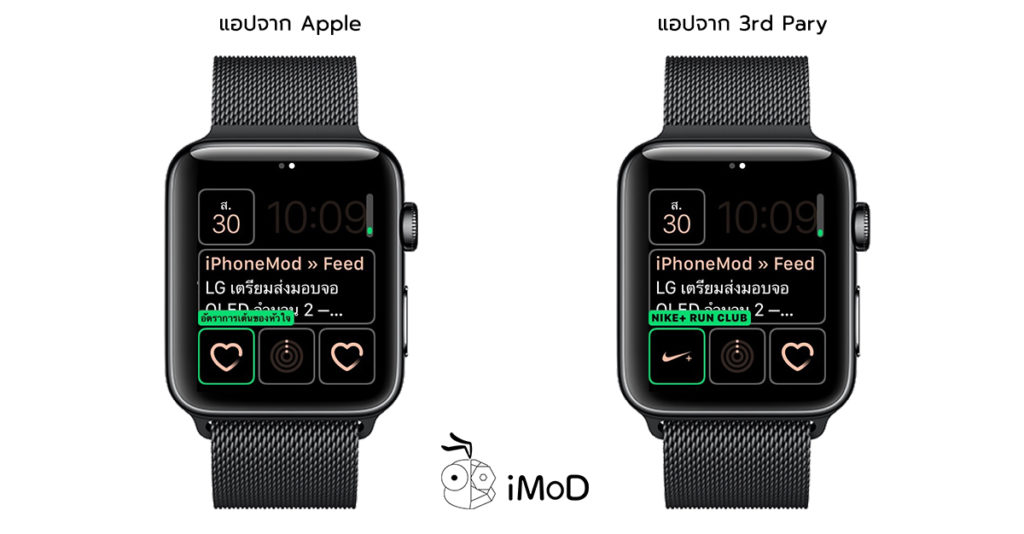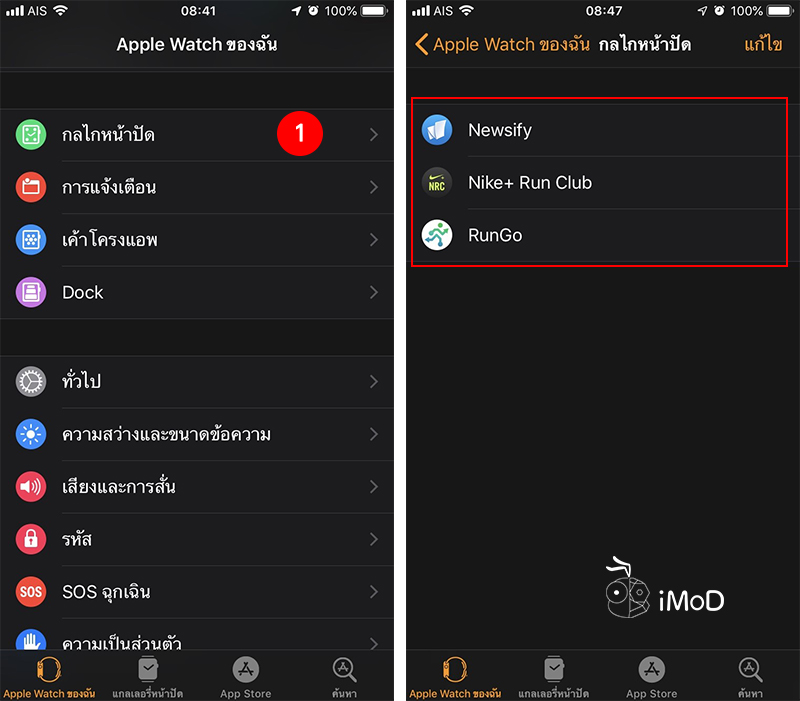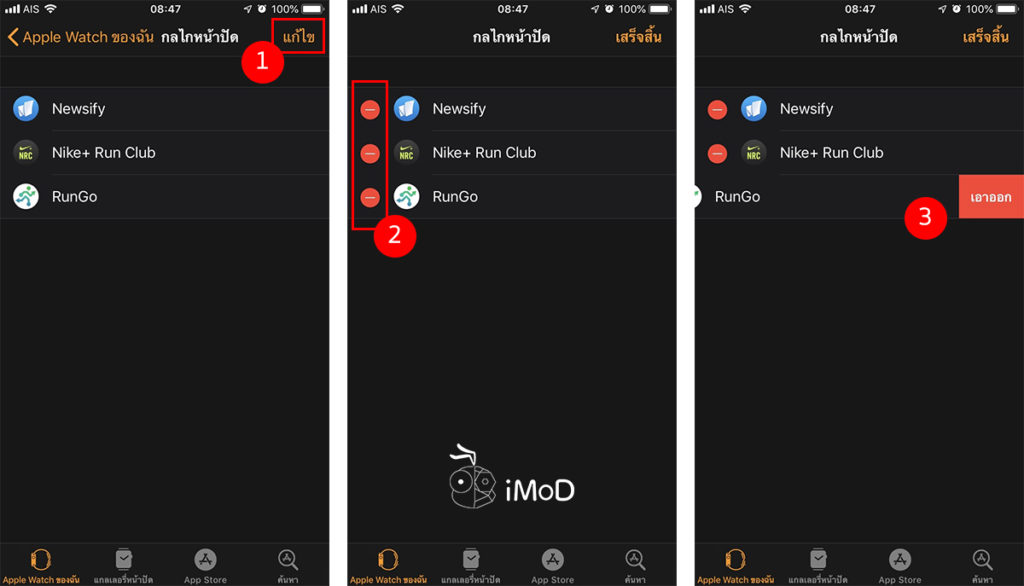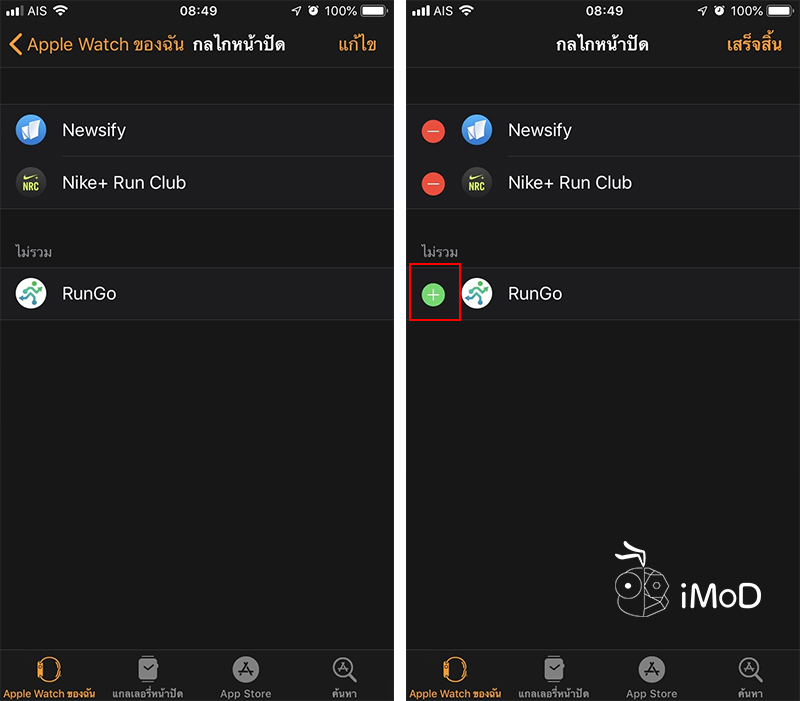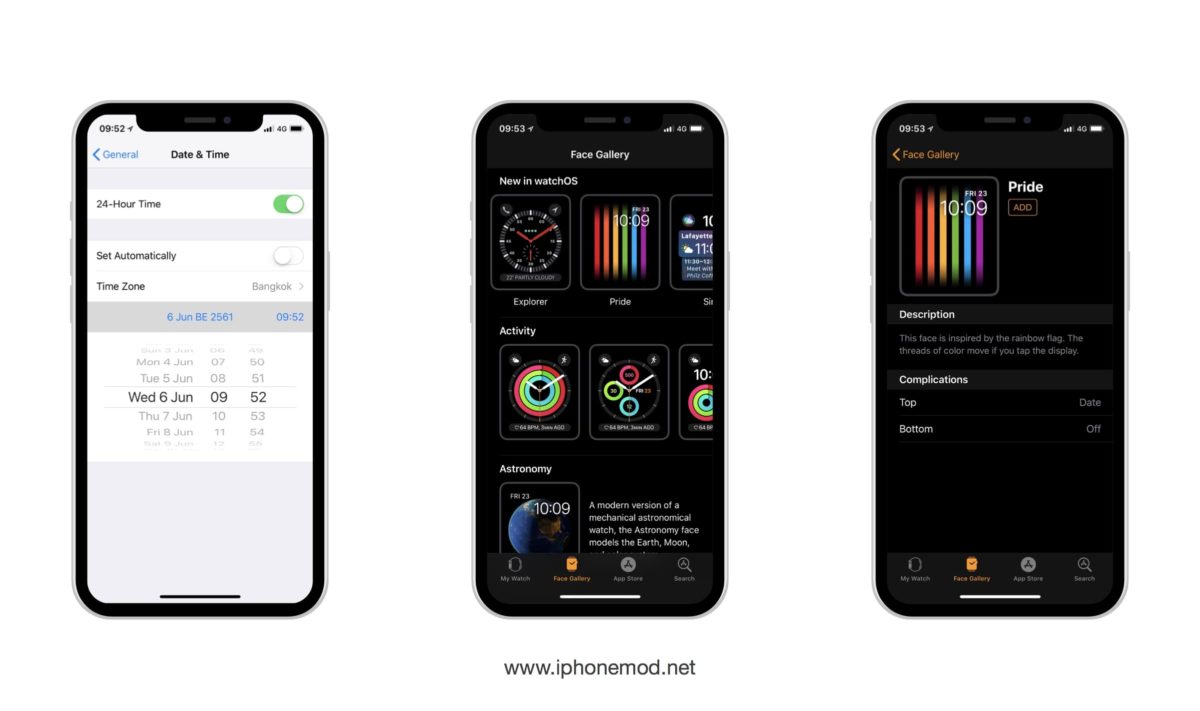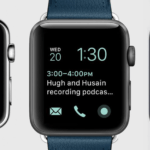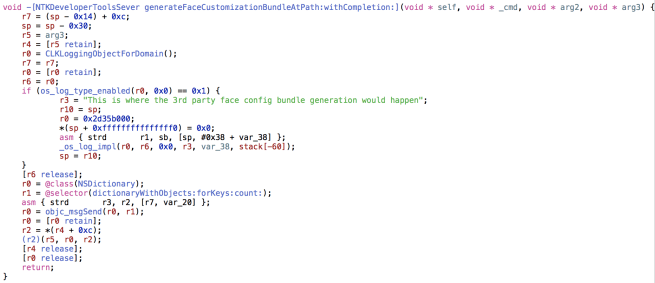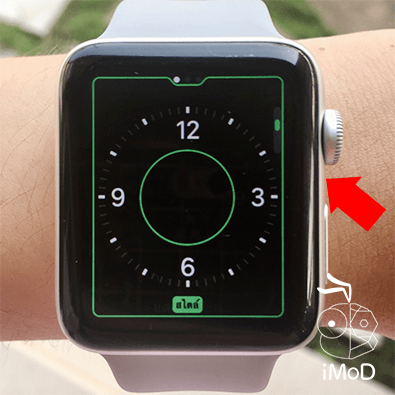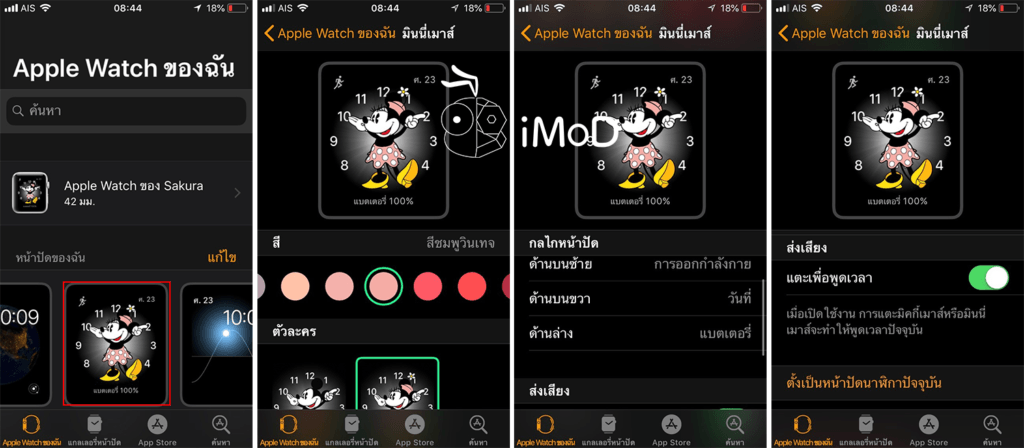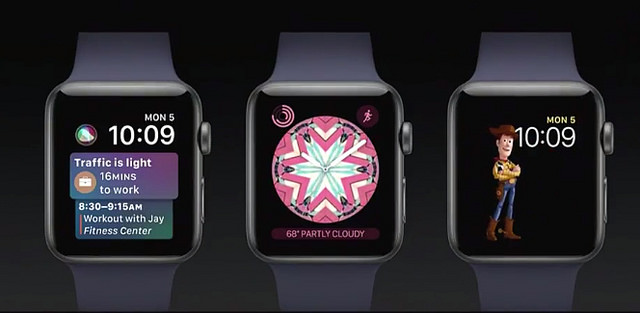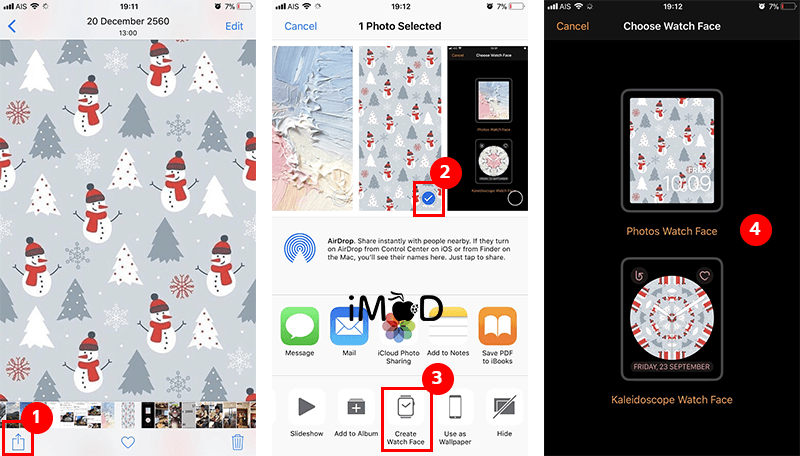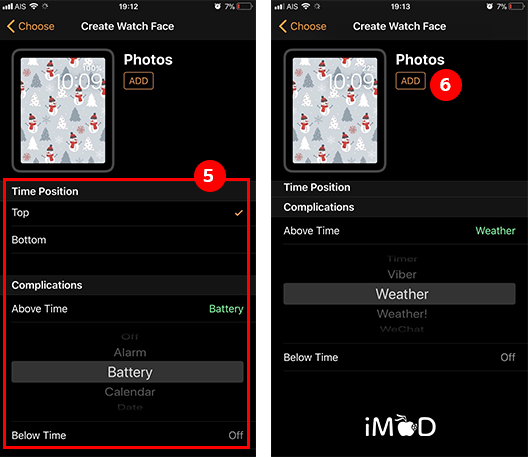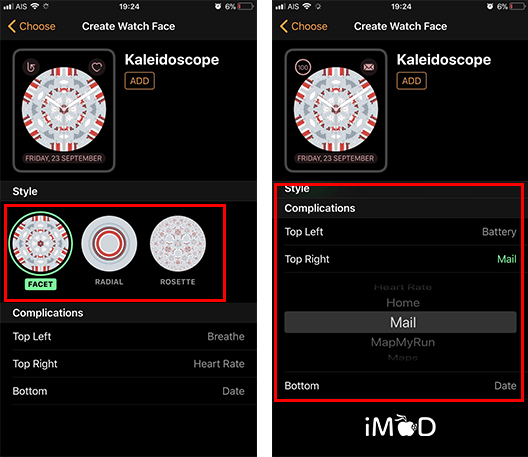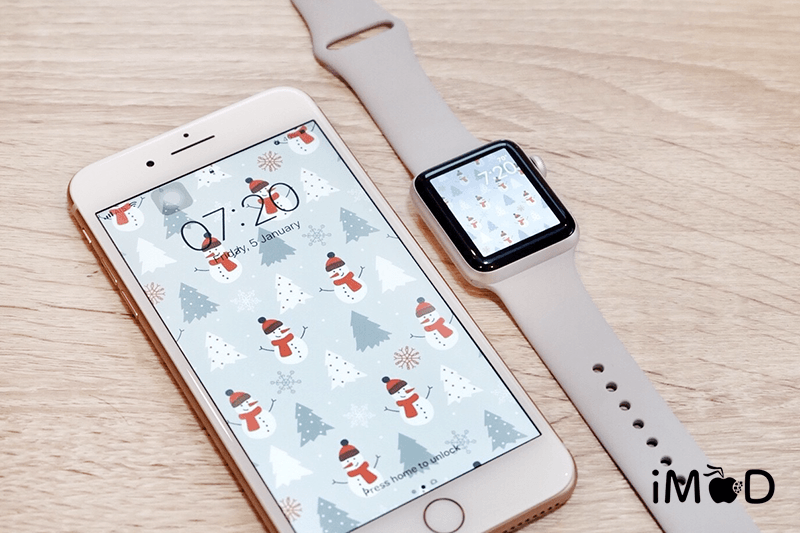Apple ได้ปล่อยให้อัปเดต watchOS 5 beta 3 กันอีกครั้ง หลังจากแก้ไขข้อผิดพลาดไปช่วงก่อน สำหรับใครที่ลองอัปเดตดูแล้ว ลองชมการทำงานและวิธีตั้งค่าปรับแต่ง Siri Watch Face หรือหน้าปัด Siri กัน
watchOS 5 beta 3 สามารถปรับแต่งแอป Third Party บน Siri Watch Face ได้แล้ว
ใน watchOS 5 ได้มีการปรับปรุง Siri Watch Face ให้แสดงข้อมูลของแอปที่เราได้ใช้หรือทำกิจกรรมอยู่เป็นประจำจากการวิเคราะห์ของ AR ที่ฉลาดมากขึ้น รวมถึงแสดงข้อมูลของแอป 3rd Party ที่เราใช้บ่อยๆ ได้อีกด้วย เช่น แสดงแอปอ่านข่าว แอปออกกำลังกายอื่นๆ เป็นต้น มาดูกันว่าต้องตั้งค่าตรงไหนบ้าง
ก่อนอื่นเราต้องเพิ่มหน้าปัด Siri ให้แสดงบน Apple Watch ก่อน
ไปที่แอป Watch บน iPhone ที่แท็บ แกลเลอรี่หน้าปัด > แตะหน้าปัด Siri > แตะเลือก เพิ่ม (Add)
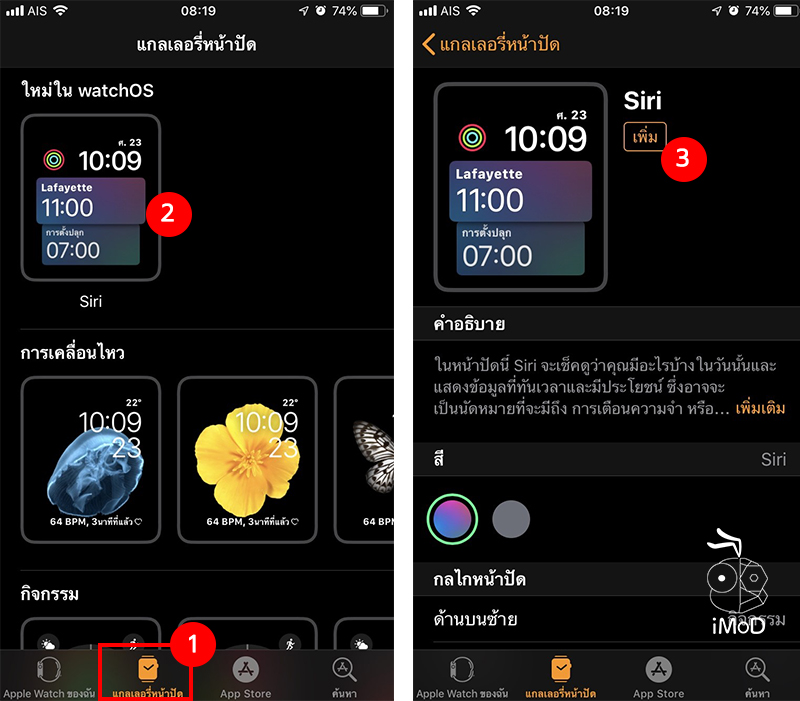
วิธีตั้งค่าปรับแต่งการแสดงแอปบน Siri Watch Face ใน watchOS 5 beta 3
การตั้งค่าอนุญาตการแสดงแอปบนหน้าปัด Siri Watch Face จะแบ่งเป็น 2 ส่วนคือ ส่วนที่เป็นแอปของ Apple และส่วนแอป Third Party ที่เป็นแอปของนักพัฒนาอื่นๆ การตั้งค่าทำได้ดังนี้
ไปที่แอป Watch บน iPhone แท็บ Apple Watch ของฉัน > ในส่วนหน้าปัดของฉัน แตะเลือก หน้าปัด Siri > ในส่วนแหล่งข้อมูล เลือกเปิด-ปิด แอปที่ต้องการกำหนดการแสดงผลบนหน้าปัด
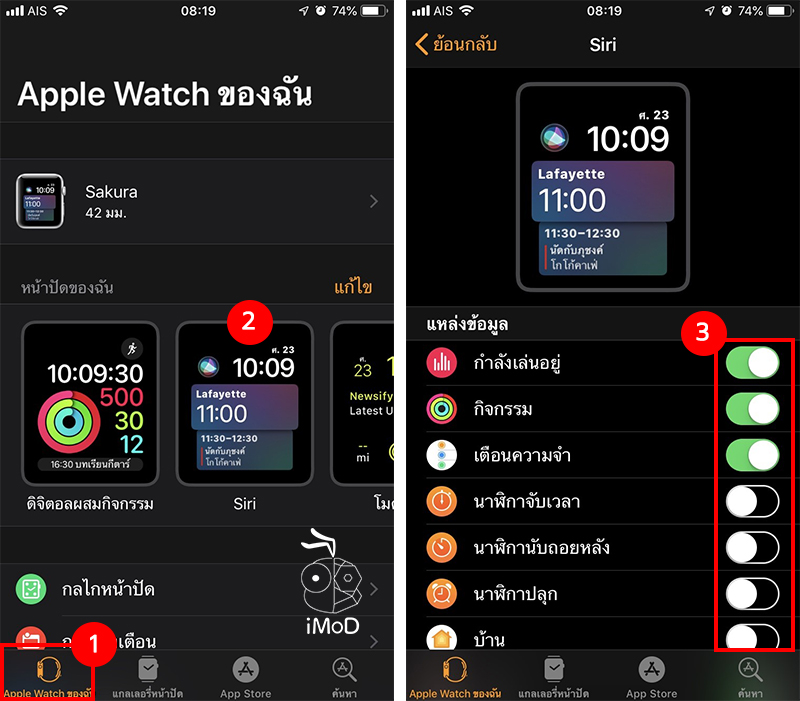
ส่วนแอปจากบริษัทหรือบุคคลอื่น เราสามารถเลือกแตะเปิด-ปิด เพื่อกำหนดการแสดงผลบนหน้าปัด Siri > แตะเลือก ตั้งเป็นหน้าปัดปัจจุบัน (Set as current Watch Face)
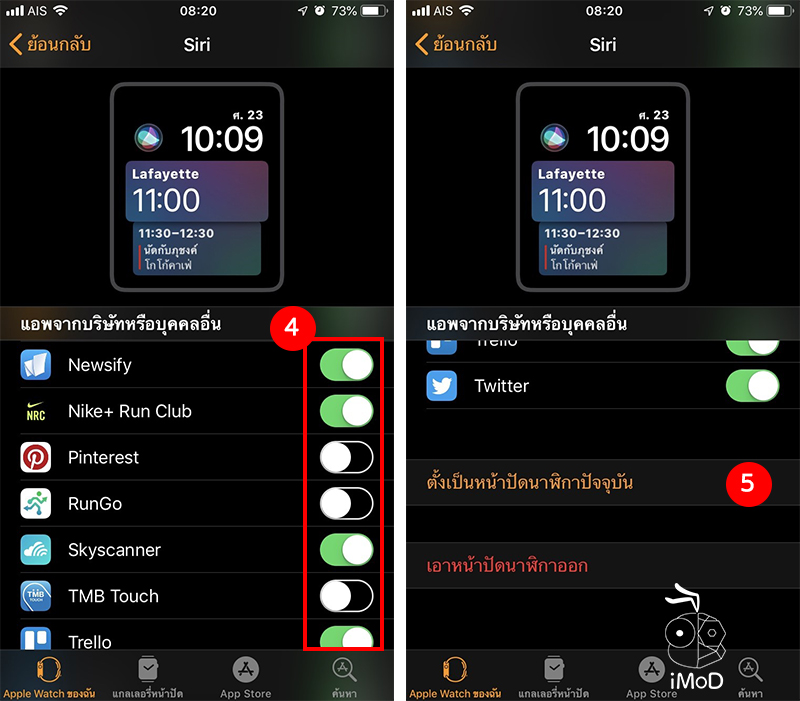
เมื่อตั้งค่าอนุญาตการแสดงแอปเรียบร้อยแล้ว หน้าปัด Siri ก็จะแสดงข้อมูลของแอปเหล่านี้ แต่การแสดงผลจะขึ้นอยู่กับพฤติกรรมการใช้งานของเรา โดยจะแสดงแอปใช้งานบ่อย แอปที่เราใช้อยู่เป็นประจำ และแอปประจำวัน เช่น การพยากรณ์อากาศ เวลาดวงอาทิตย์ตก เป็นต้น

สำหรับใครที่อัปเดตเป็น watchOS 5 beta 3 แล้ว ก็ลองปรับตั้งค่าตามการใช้งานดูนะคะ การเข้าถึงแอปที่เราใช้บ่อยหรือใช้อยู่เป็นประจำ สามารถทำได้ง่ายเลยทีเดียว
from:https://www.iphonemod.net/watchos-5-beta-3-app-third-party-setting.html